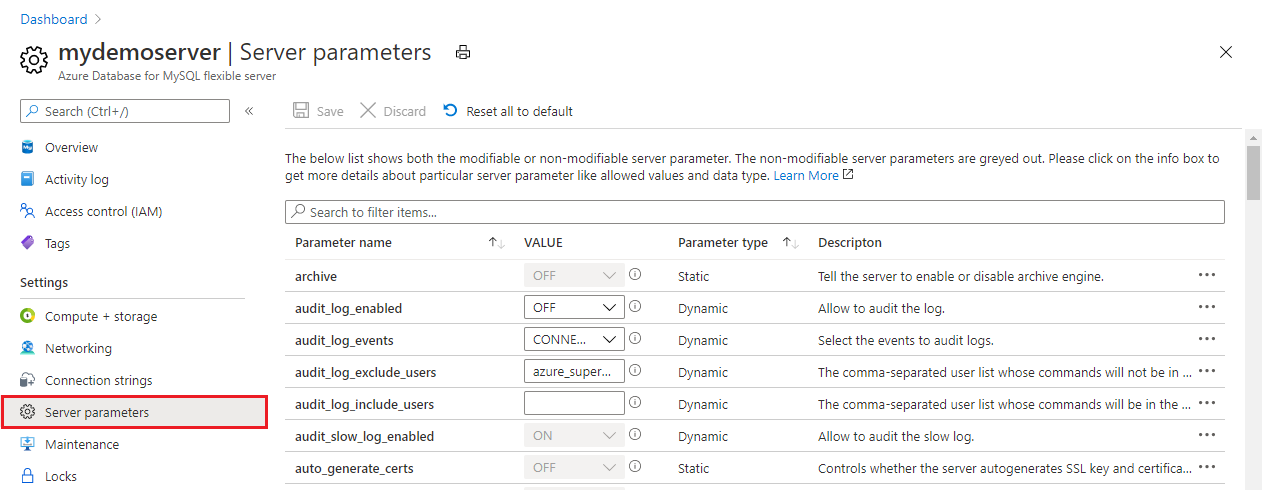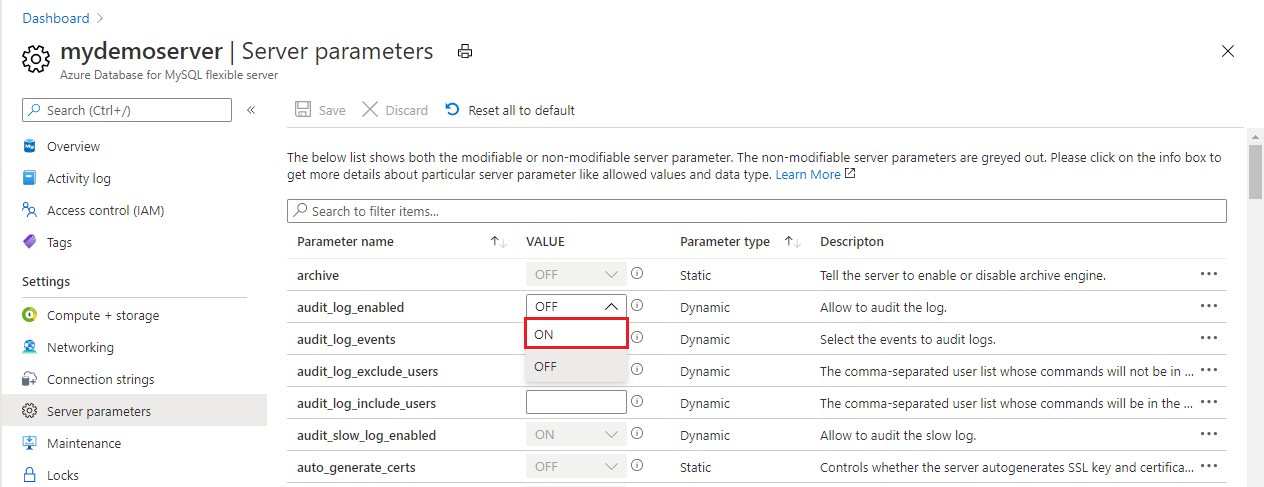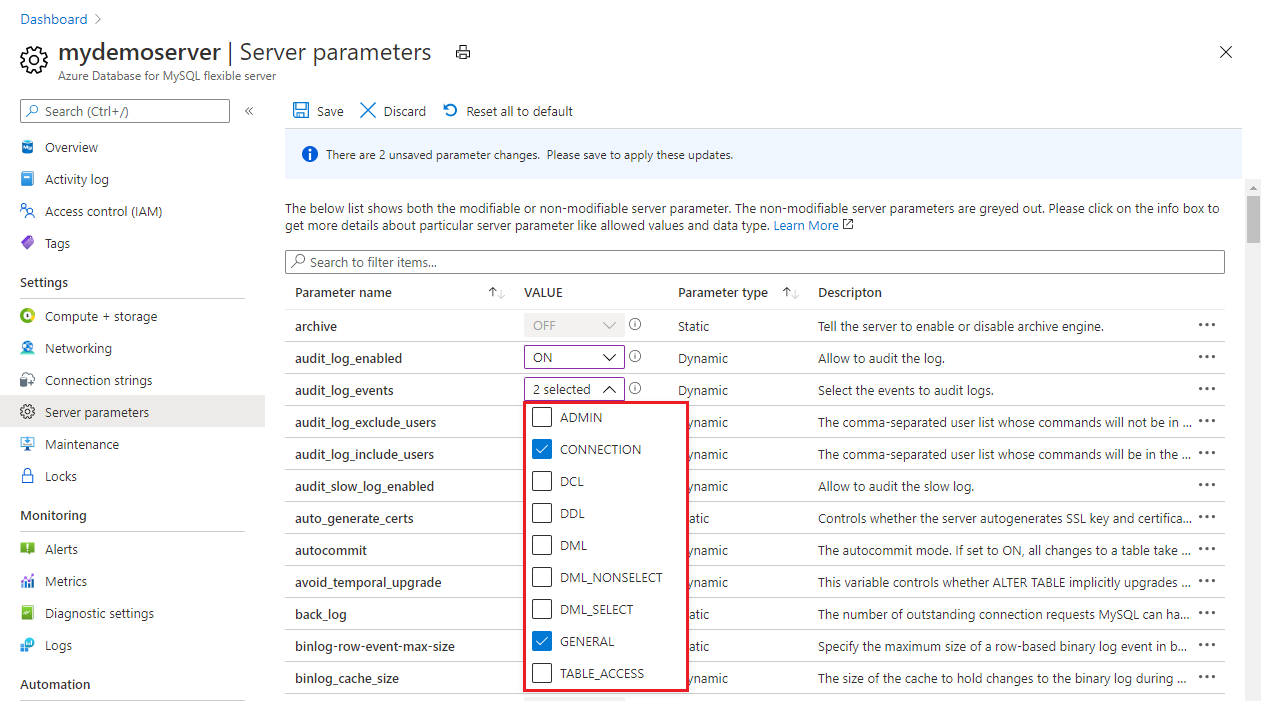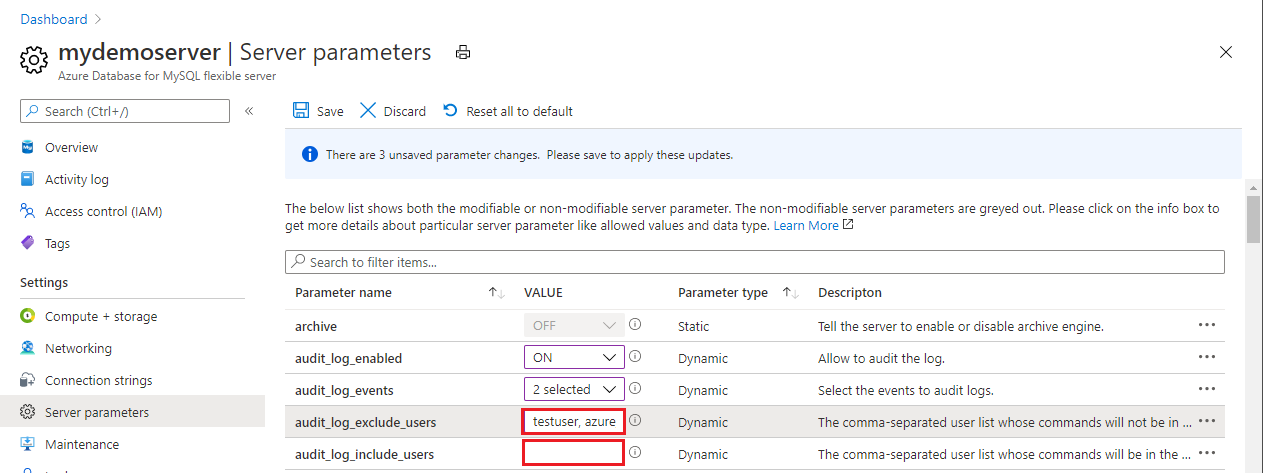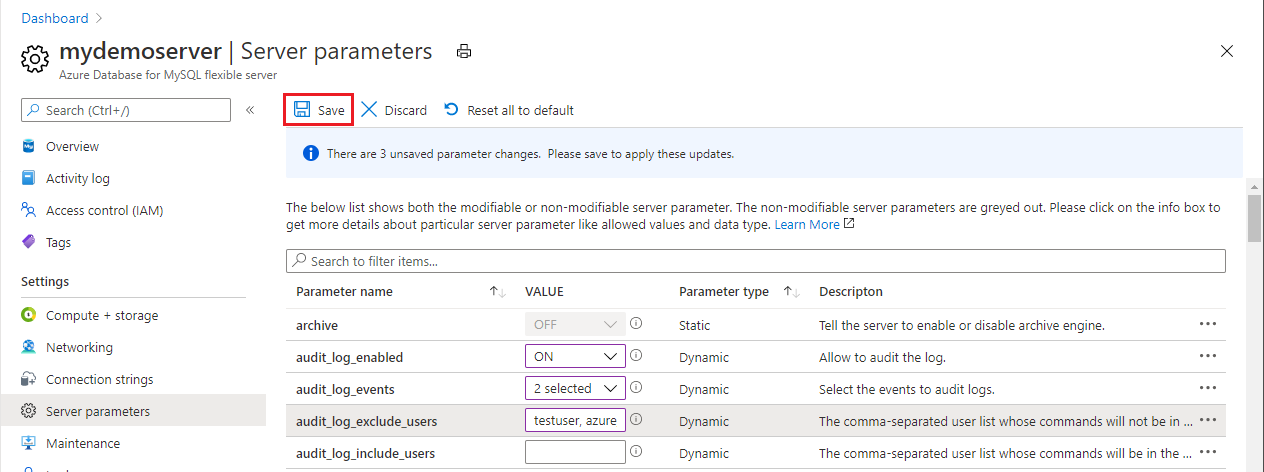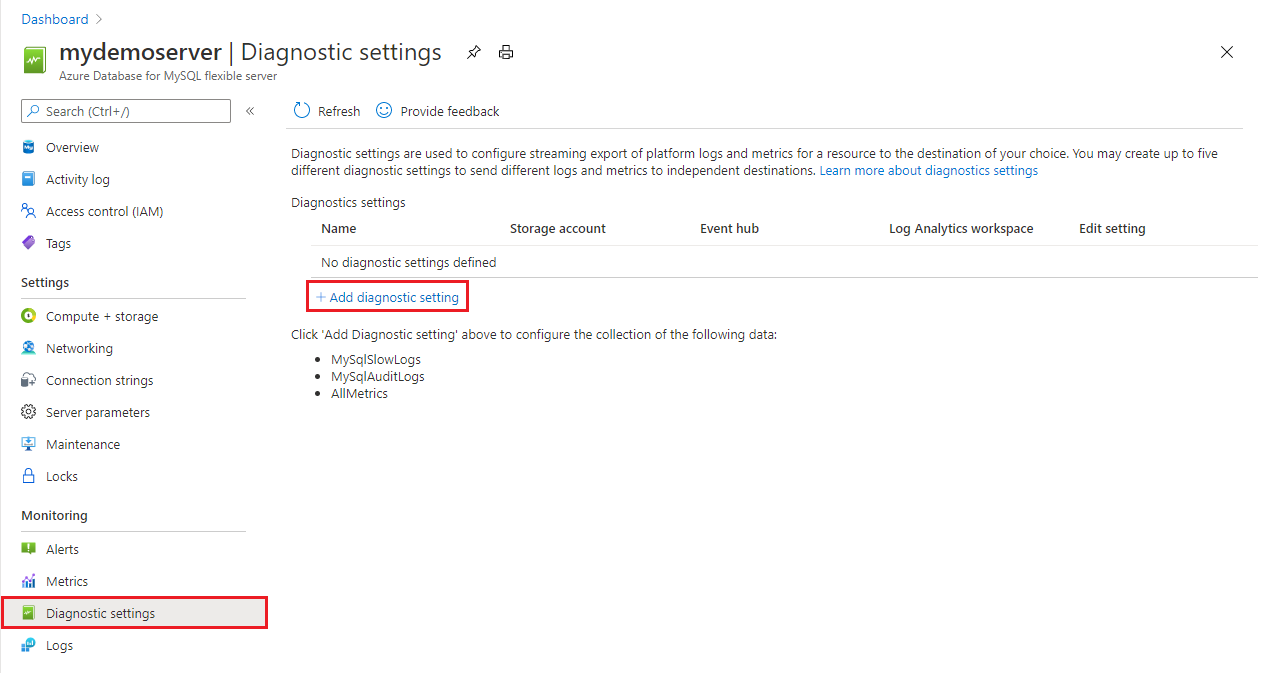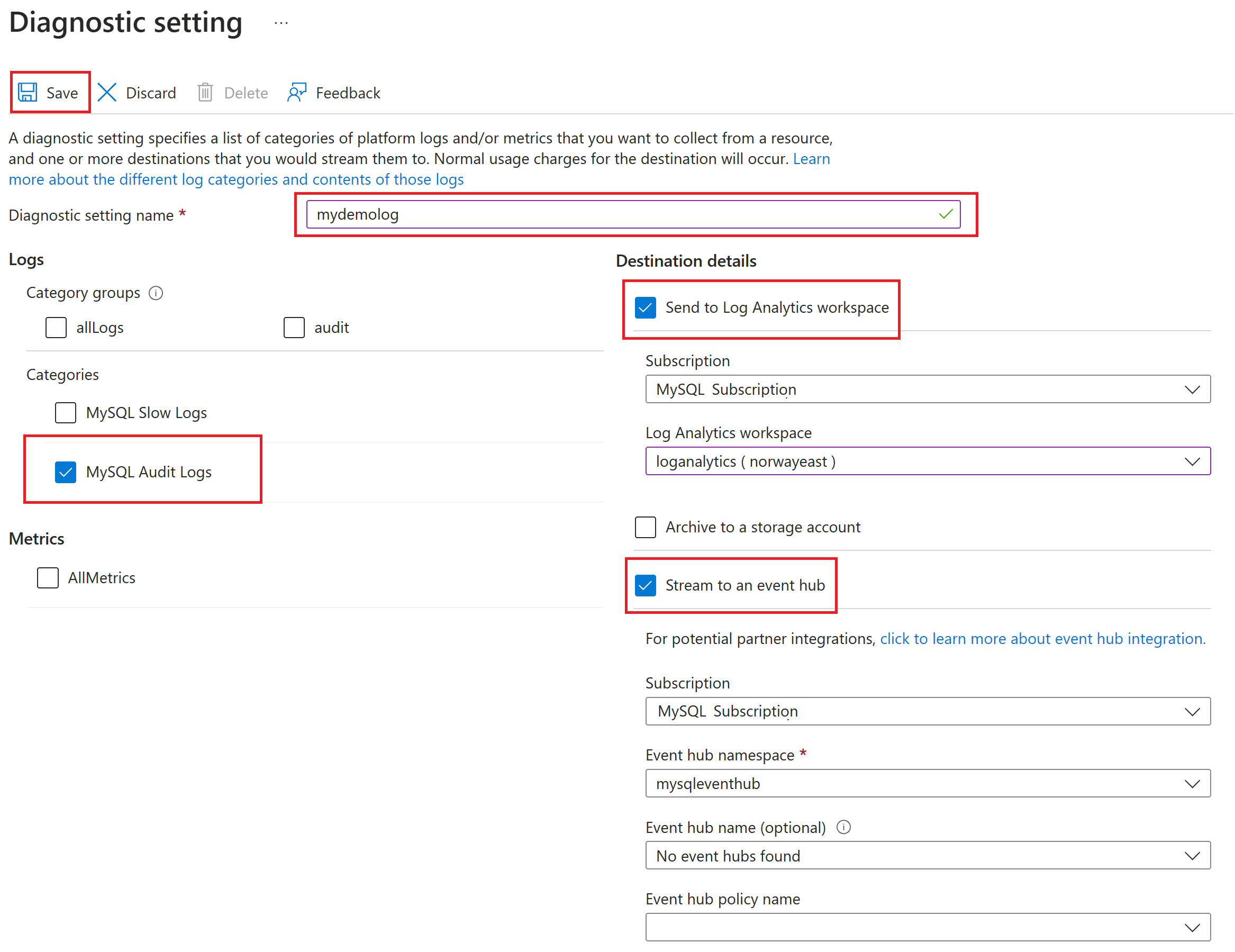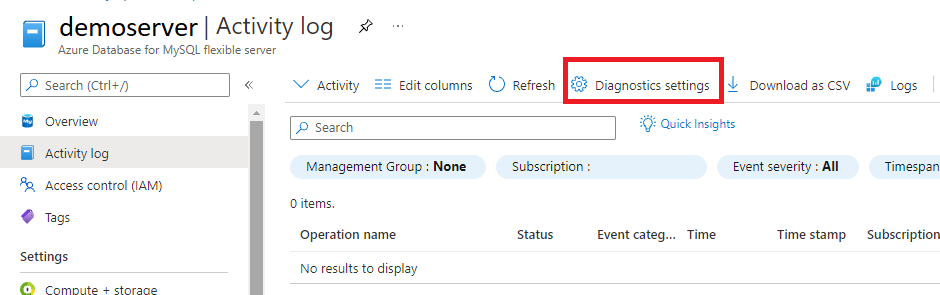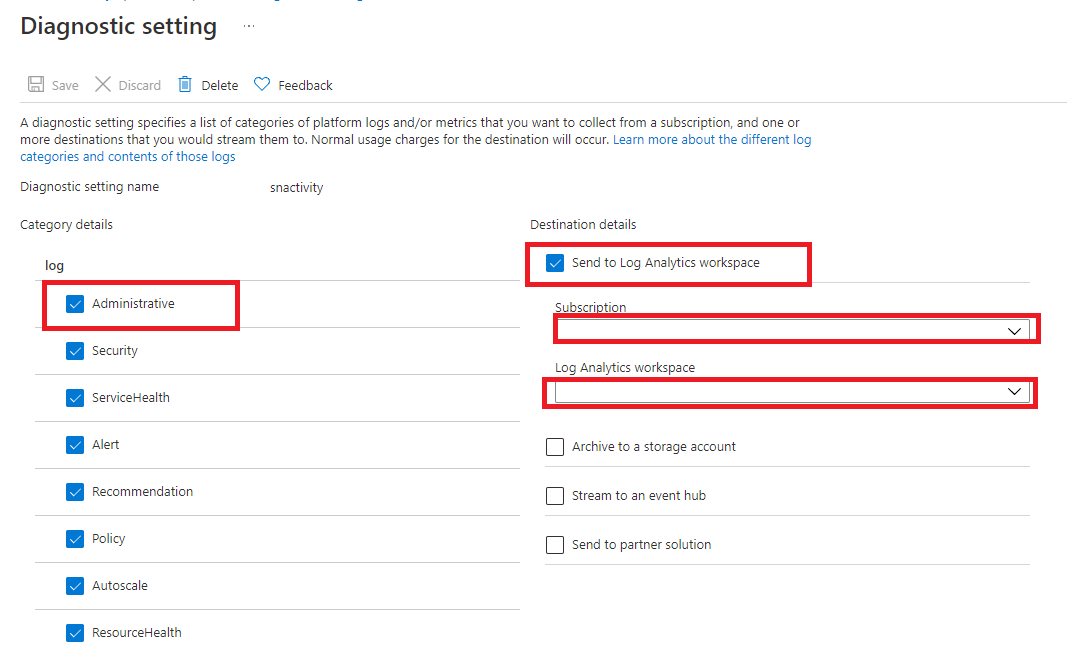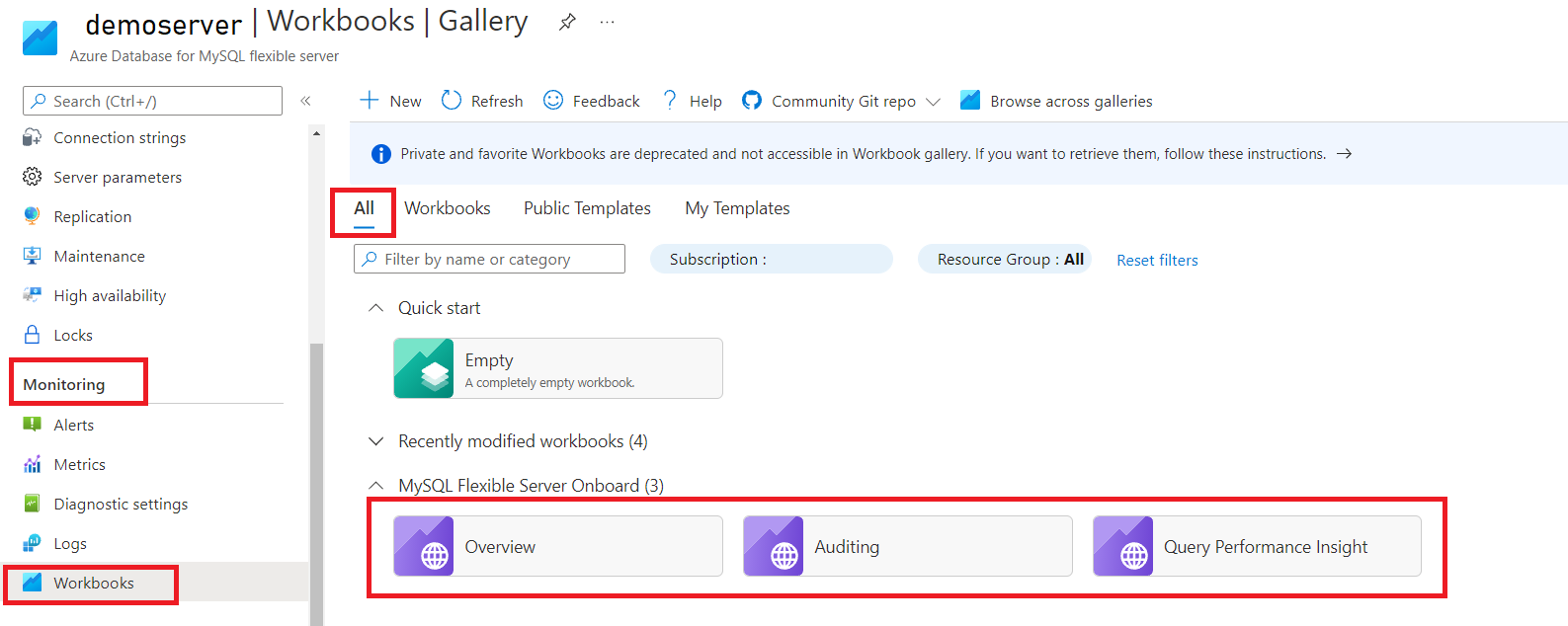Megjegyzés
Az oldalhoz való hozzáféréshez engedély szükséges. Megpróbálhat bejelentkezni vagy módosítani a címtárat.
Az oldalhoz való hozzáféréshez engedély szükséges. Megpróbálhatja módosítani a címtárat.
A rugalmas Azure Database for MySQL-kiszolgálóval naplókat konfigurálhat. A naplózási naplók adatbázisszintű tevékenységek nyomon követésére használhatók, beleértve a kapcsolati, adminisztrációs, adatdefiníciós nyelvet (DDL) és az adatmanipulációs nyelv (DML) eseményeit. Ezek a naplótípusok általában a megfelelőség biztosítása érdekében használatosak. Az adatbázis-naplózást általában a következő célra használja:
- Adjon meg minden olyan műveletet, amely egy adott sémában, táblában vagy sorban történik, vagy amelyek hatással vannak az adott tartalomra.
- Megakadályozza, hogy a felhasználók (vagy mások) az elszámoltathatóságuk alapján helytelen műveleteket hajthassanak végre.
- Gyanús tevékenység kivizsgálása.
- Adott adatbázis-tevékenységek adatainak monitorozása és gyűjtése.
Ez a cikk bemutatja, hogyan használhat mySQL-naplókat, Log Analytics-eszközöket vagy munkafüzetsablonokat a rugalmas Azure Database for MySQL-kiszolgáló naplózási adatainak megjelenítéséhez.
Az oktatóanyag segítségével megtanulhatja a következőket:
- Naplózás konfigurálása az Azure Portal vagy az Azure CLI használatával
- Diagnosztikák beállítása
- Naplók megtekintése a Log Analytics használatával
- Naplók megtekintése munkafüzetek használatával
Előfeltételek
- Rövid útmutató: Azure Database for MySQL-példány létrehozása az Azure Portallal.
- Hozzon létre egy Log Analytics-munkaterületet.
Naplózás konfigurálása az Azure Portal használatával
Jelentkezzen be az Azure Portalra.
Válassza ki a rugalmas kiszolgálópéldányt.
A bal oldali panel Beállítások csoportjában válassza a Kiszolgálóparaméterek lehetőséget.
A audit_log_enabled paraméternél válassza a BE lehetőséget.
A audit_log_events paraméter legördülő listájában válassza ki a naplózni kívánt eseménytípusokat.
A audit_log_exclude_users és audit_log_include_users paraméterek esetében adja meg a MySQL-felhasználókat, akik a MySQL-felhasználóneveik megadásával bekerülhetnek vagy kizárhatók a naplózásból.
Válassza a Mentés lehetőséget.
Naplózás konfigurálása az Azure CLI használatával
Másik lehetőségként engedélyezheti és konfigurálhatja a rugalmas kiszolgáló naplózását az Azure CLI-ből az alábbi parancs futtatásával:
# Enable audit logs
az mysql flexible-server parameter set \
--name audit_log_enabled \
--resource-group myresourcegroup \
--server-name mydemoserver \
--value ON
Diagnosztikák beállítása
A naplózási naplók integrálva vannak az Azure Monitor diagnosztikai beállításaival, így a naplókat három adatgyűjtőbe is be lehet csövezni:
- Log Analytics-munkaterület
- Eseményközpont
- Egy tárfiók
Feljegyzés
Mielőtt konfigurálja a diagnosztikai beállításokat, létre kell hoznia az adatgyűjtőket. A naplókat a konfigurált adatgyűjtőkben érheti el. A naplók megjelenése akár 10 percet is igénybe vehet.
A bal oldali panel Figyelés területén válassza a Diagnosztikai beállítások lehetőséget.
A Diagnosztikai beállítások panelen válassza a Diagnosztikai beállítás hozzáadása lehetőséget.
A Név mezőbe írja be a diagnosztikai beállítás nevét.
Adja meg, hogy mely célhelyekre (Log Analytics-munkaterület, eseményközpont vagy tárfiók) küldje el az auditnaplókat a megfelelő jelölőnégyzetek kiválasztásával.
Feljegyzés
Ebben az oktatóanyagban az auditnaplókat egy Log Analytics-munkaterületre küldi el.
A Napló csoportban a naplótípushoz jelölje be a MySqlAuditLogs jelölőnégyzetet.
Miután konfigurálta az adatsüllyesztőket az auditnaplók becsúszásához, válassza a Mentés lehetőséget.
Naplók megtekintése a Log Analytics használatával
A Log Analytics bal oldali ablaktábláján, a Figyelés csoportban válassza a Naplók lehetőséget.
Zárja be a Lekérdezések ablakot.
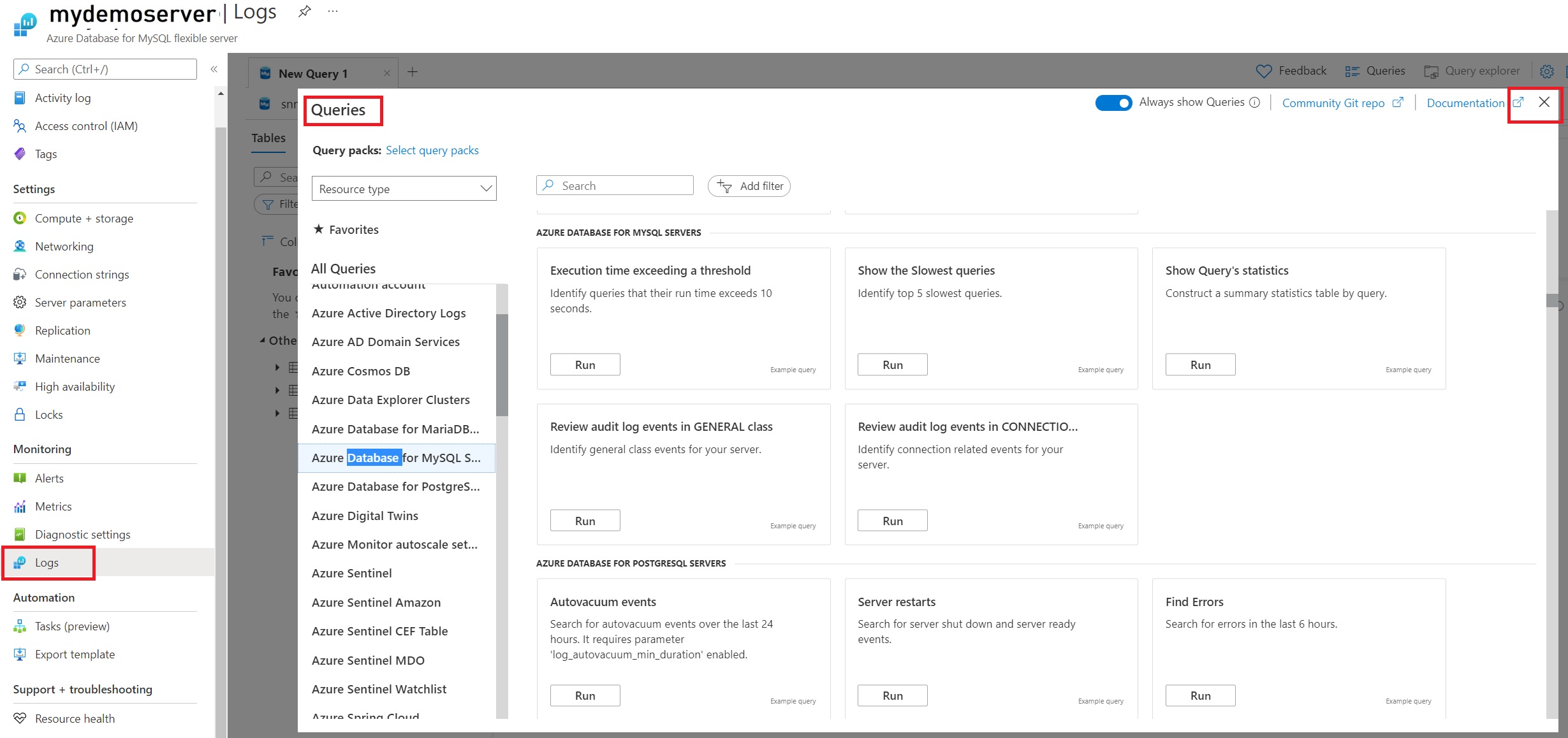
A lekérdezési ablakban megírhatja a végrehajtandó lekérdezést. Ha például egy adott kiszolgálón naplózott események összegzését szeretné megtalálni, a következő lekérdezést használtuk:
AzureDiagnostics |where Category =='MySqlAuditLogs' |project TimeGenerated, Resource, event_class_s, event_subclass_s, event_time_t, user_s ,ip_s , sql_text_s |summarize count() by event_class_s,event_subclass_s |order by event_class_s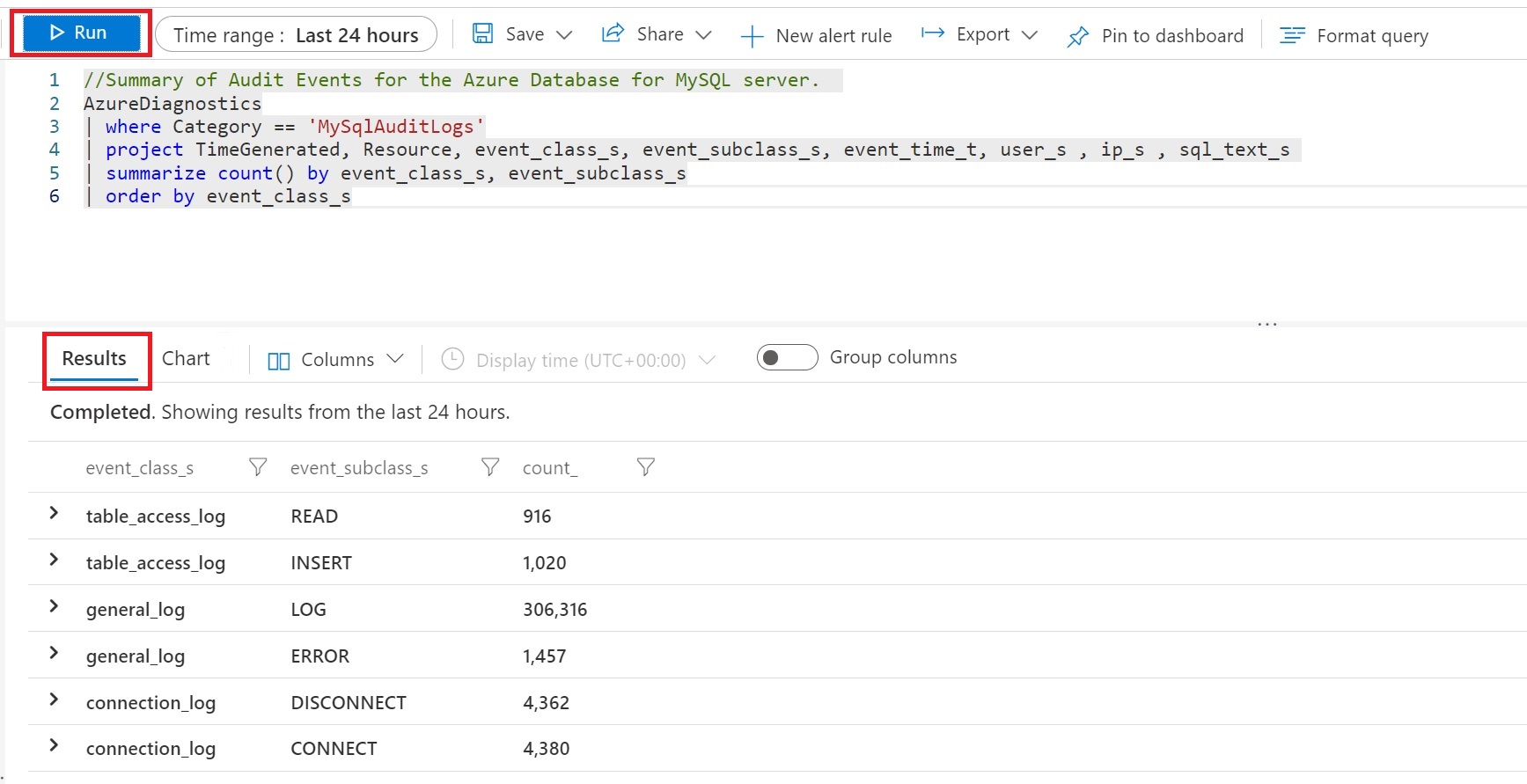
Naplók megtekintése munkafüzetek használatával
A naplózáshoz használt munkafüzetsablonhoz diagnosztikai beállításokat kell létrehoznia a platformnaplók küldéséhez.
Az Azure Monitor bal oldali ablaktábláján válassza a Tevékenységnapló, majd a Diagnosztikai beállítások lehetőséget.
A Diagnosztikai beállítás panelen hozzáadhat egy új beállítást, vagy szerkesztheti a meglévőt. Minden beállítás legfeljebb egy céltípussal rendelkezhet.
Feljegyzés
A lassú lekérdezési naplókat a már konfigurált adatgyűjtőkben (Log Analytics-munkaterület, tárfiók vagy eseményközpont) érheti el. A naplók megjelenése akár 10 percet is igénybe vehet.
Az Azure Portal bal oldali ablaktábláján, a Rugalmas Azure Database for MySQL-kiszolgálópéldány figyelése területén válassza a Munkafüzetek lehetőséget.
Válassza ki a naplózási munkafüzetet .
A munkafüzetben a következő vizualizációkat tekintheti meg:
- Felügyeleti műveletek a szolgáltatáson
- Naplózás összegzése
- Kapcsolati események összegzésének naplózása
- Kapcsolati események naplózása
- Táblahozzáférés összegzése
- Azonosított hibák
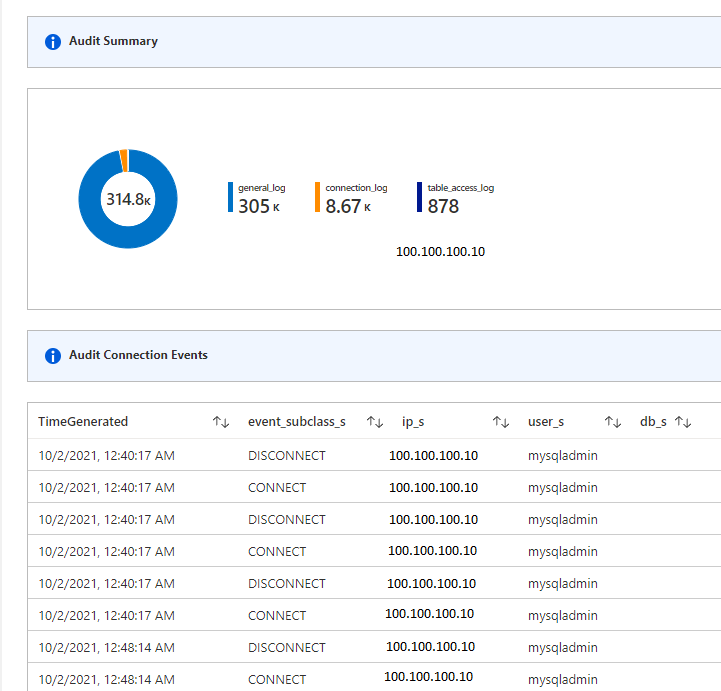
Feljegyzés
- Ezeket a sablonokat a követelményeknek megfelelően szerkesztheti és testre is szabhatja. További információt az Azure-munkafüzetek "Szerkesztési mód" című szakaszában talál.
- A gyors nézet érdekében rögzítheti a munkafüzeteket vagy a Log Analytics-lekérdezéseket is az irányítópulton. További információ: Irányítópult létrehozása az Azure Portalon.
A szolgáltatásnézet felügyeleti műveletei részletesen ismertetik a szolgáltatáson végzett tevékenységeket. Segít meghatározni, hogy az előfizetés erőforrásain végrehajtott írási műveletek (PUT, POST, DELETE) mit, kiet és mikor hajtanak végre.
Más vizualizációkkal is megismerheti az adatbázis-tevékenység részleteit. Az adatbázis biztonsága négy részből áll:
- Kiszolgálóbiztonság: Felelős a jogosulatlan személyzet hozzáférésének megakadályozásáért az adatbázishoz.
- Adatbázis-kapcsolat: A rendszergazdának ellenőriznie kell, hogy az adatbázis-frissítéseket a jogosult személyzet hajtotta-e végre.
- Táblahozzáférés-vezérlés: Megjeleníti az engedélyezett felhasználók hozzáférési kulcsait, valamint az adatbázis azon tábláinak kezelését, melyek kezelésére jogosultak.
- Adatbázis-hozzáférés korlátozása: Különösen fontos azok számára, akik feltöltöttek egy adatbázist az internetre, és segítenek megakadályozni, hogy külső források hozzáférjenek az adatbázishoz.